OKX(オーケーエックス)は2017年にOKExの名で創業、2022年にOKXのブランド名に変更しました。180カ国以上に対応、5,000万人以上のユーザーがいる海外仮想通貨取引所です。
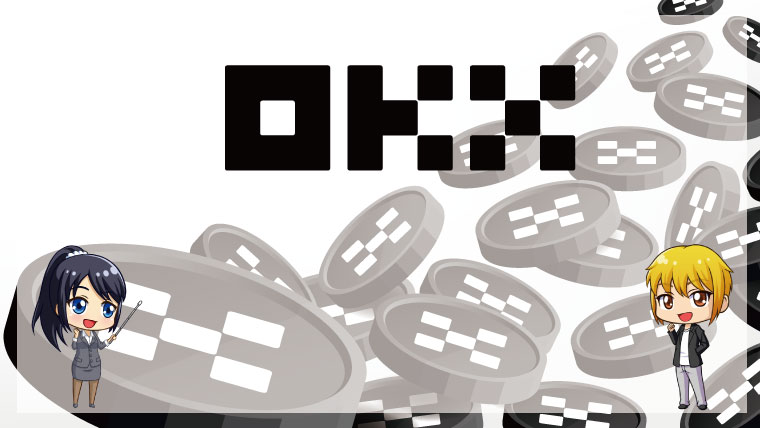
本記事では、そんなOKXの登録方法/口座開設方法や本人確認方法、セキュリティ設定方法を詳しく解説します。
 カワセちゃん
カワセちゃん





OKXの新規登録者向けボーナスについて


2023年4月の時点で、OKXでは新規登録者向けボーナスとして、初回入金特典が用意されています。
50ドル以上の仮想通貨を購入または入金することで、サプライズミステリーボックスが入手できる、といった特典です。
ミステリーボックスは、開くと仮想通貨ボーナスなどの報酬がもらえる福袋のようなもの。ミステリーボックスに入っている報酬内容は、時期やイベントによって異なります。
OKXにログイン後、「More」→「Rewards」をクリックすると、現在獲得できる報酬(ミステリーボックス)を確認できます。






OKXの登録方法/口座開設方法・手順図解
OKXのアカウント登録方法/口座開設方法を解説します。
まず、上のボタンを押してOKXの公式サイトを開きましょう。
OKXは日本語非対応なので、Google翻訳などの翻訳ツールを利用して日本語に変換すると、手続きがわかりやすくなるのでおすすめです。
それでは、さっそく手順を図解。必要に応じて、日本語翻訳バージョンの画像も添えています。



STEP1:「Sign up/サインアップ」をクリックする




OKXの公式サイトを開いたら、サイト上部にある「Sign up/サインアップ」をクリックします。
STEP2:必要事項を入力する




- 電話で登録するか、Eメールで登録するかを選択する
- 電話番号、もしくはメールアドレスを入力する
- 紹介コードがあれば入力する(なければ空欄でOK)
- 「Sign up/サインアップ」をクリックする
サインアップをクリックすると、セキュリティのため下のようなミッションが表示されます。


内容はその都度異なりますが、指定の順番をクリックするなどして、ミッションをクリアし、「OK」をクリックしましょう。
STEP3:メール認証をする
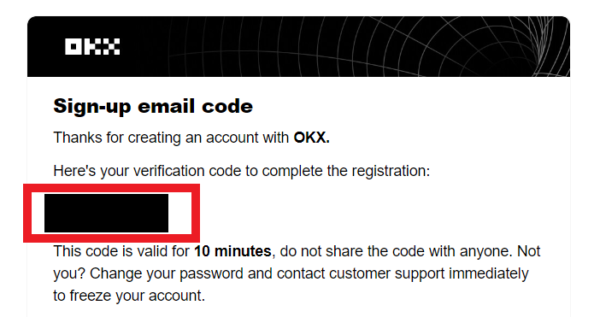
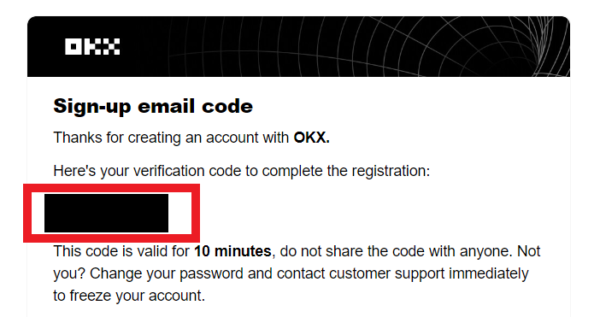


- 登録したメールアドレスに認証コードが届くので確認する
- OKXのサイトに戻り、認証コードを入力する
STEP4:パスワードを設定する




パスワードを設定します。
パスワードは、「8~32文字」「小文字1つ以上」「大文字1つ以上」「番号1つ以上」「記号1つ以上」が条件。日本語に翻訳すると、パスワードの条件を確認しやすいです。
STEP5:登録完了


以上でアカウント登録の手続きは完了です。英語でわかりにくかったら、Google翻訳などの翻訳ツールを利用して、日本語にしましょう。



OKXで本人確認/KYCを行う方法・手順図解
OKXでは本人確認/KYCをしないと入金ができません。そのため、登録後はなるべく早く本人確認/KYCを行うことをおすすめします。
それでは、本人確認方法の手順を図解。翻訳ツールを利用して日本語に変換すると、より手続きがわかりやすくなるので、必要に応じて日本語に変換しましょう。



STEP1:本人確認ページを開く




- ユーザーアイコンをクリックする
- 「Verifycation/検証」をクリックする
入金ページを開くと、個人情報を促す注意書きが表示されるので、「Complete Verifycation/完全な検証」をクリックしても同じように、本人確認のページが開きます。
STEP2:個人口座を選択する




個人で利用するのであれば、「Individual account/個人口座」の「Continue/続く」をクリックします。
企業アカウントを作成する場合は、企業アカウントを選択してください。
STEP3:本人確認レベル1を行う




「Basic verification(Level1)/基礎検定(レベル1)」の内容を確認して、「Verifi/確認」をクリックします。
STEP4:居住国を選択する




居住国は「Japan(日本)」が表示されているので、そのままにして「続く」をクリックします。
日本以外の方は、住んでいる国や地域を選択してください。
STEP5:必要事項を入力・選択する




- 「First and middle names/ファーストネームとミドルネーム」をローマ字で入力する(下の名前)
- 「Last name/苗字」をローマ字で入力する(苗字)
- 「ID type/IDタイプ」を選択する(提出する身分証明書の書類)
- 「ID number/ID番号」を入力する(身分証明書の番号)
- 「Submit/送信」をクリックする
身分証明書は、運転免許証、パスポート、マイナンバーカードのいずれかを選択します。
STEP6:本人確認レベル1完了




上の画像が表示されたら、本人確認レベル1の手続きは完了です。
続けてレベル2の手続きをする場合は、「Start photo verification/写真認証を開始」をクリックします。
STEP7:本人確認レベル2を行う




「Advanced verification(Level 2)/高度な検証(レベル2)」の内容を確認して、「Verify/確認」をクリックします。
STEP8:画像撮影方法を選択する




- 本人確認レベル1の手続きで入力・選択した内容を確認する
- 身分証明書の撮影方法を、ウェブカメラか、携帯電話かを選択する
すると、下の画像が表示されます。


「START」をクリックして、そのまま手続きを続けましょう。
STEP9:手続きを続行する


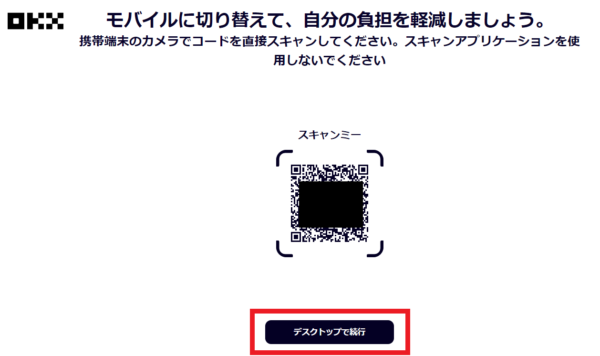
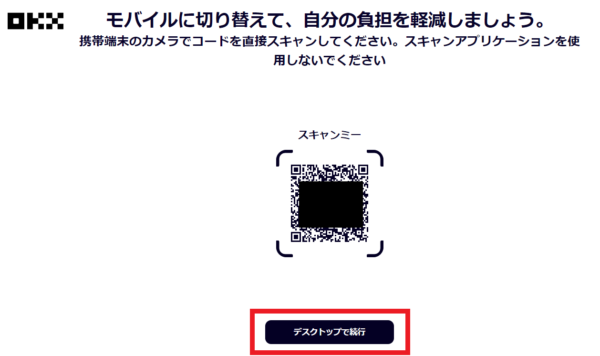
撮影方法でウェブカメラを選択した場合、QRコードをスキャンしてスマホ撮影に切り替えるか、それともデスクトップで続行するかの選択画面が表示されます。
そのままデスクトップで手続きを続行する場合は、「CONTINUE IN DESKTOP/デスクトップで続行」をクリックします。
携帯電話に切り替える場合は、QRコードをスキャンしましょう。
選択後、再び手続きをぞこうするかどうかの確認画面が表示されます。
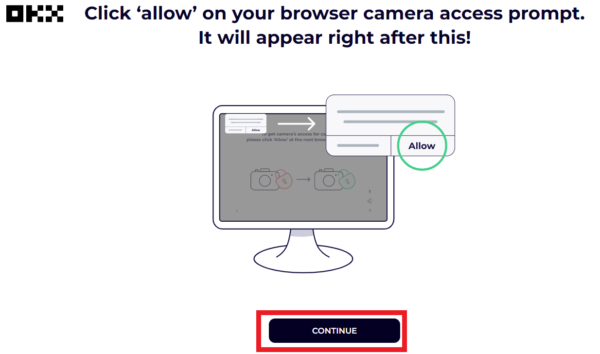
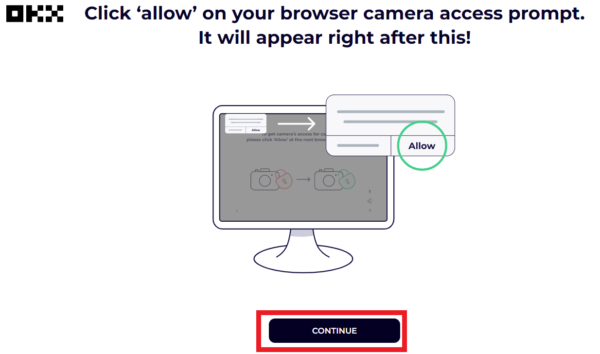
「CONTINUE/続く」をクリックして、手続きを続行します。
STEP10:撮影してアップロードする
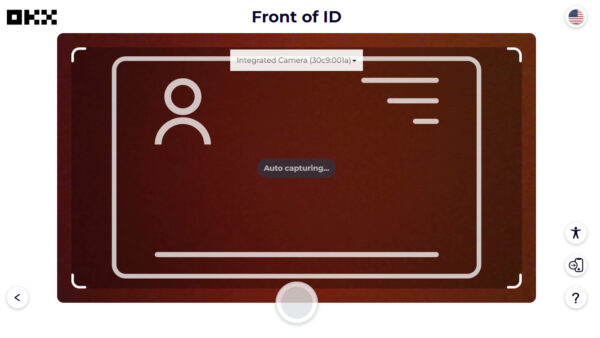
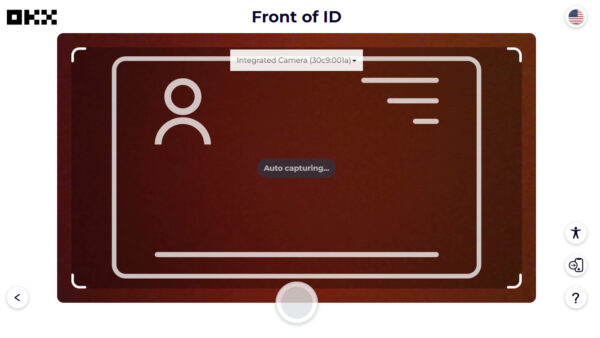
身分証明書を撮影してアップロードします。身分証明書は表と裏、それぞれ撮影してください。
身分証明書をアップロードした後は、自撮り撮影、投資情報と住所証明の手続きへと進みます。
すべての手続きを終えて認証の連絡が届いたら、OKXの本人確認レベル2は完了です。






OKXで本人確認/KYCをするとできること


OKXでは、本人確認レベル1以上の手続きをしないと、入金をすることができません。
また、レベル1までした場合と、レベル2までした場合とでは、出金限度額の条件が大きく変わります。
| 入金条件 | 出金限度額 | P2P取引 | |
| 本人確認未認証 | 入金できない | 出金できない | 取引できない |
| 本人確認レベル1 | 無制限 | 100,000ドル/日 | 無制限 |
| 本人確認レベル2 | 無制限 | 10,000,000ドル/日 | 無制限 |
本人確認レベル1を完了しないと、OKXで入金や取引をすることはできません。
アカウント登録後は、最低でも本人確認レベル1の手続きまでは行いましょう。



OKXのセキュリティ設定方法・手順図解
OKXでは、不正アクセスやハッキング防止などのセキュリティを高めるため、さまざまなセキュリティを設定することができます。
セキュリティの設定は任意ですが、より安全に利用するために、セキュリティを強化することをおすすめします。
それでは、セキュリティの設定方法を図解。こちらも、必要に応じて、Google翻訳などの翻訳ツールで日本語変換しながら手続きをするとわかりやすいです。
STEP1:セキュリティ設定ページを開く


- ユーザーアイコンをクリックする
- 「Security/安全」をクリックする
STEP2:セキュリティを設定する




設定したいセキュリティを選び、「設定」などをクリックします。
設定できるセキュリティの種類は、下記のとおりです。
- モバイル認証
- Google Authenticator などの2段階認証アプリ
- 二要素認証 (2FA)
- フィッシング対策コード
すべて設定する必要はありませんが、迷ったらログイン時の2段階認証は不正ログインやハッキング防止につながるので、おすすめです。
また、こまめにパスワードを変更することも、セキュリティ強化につながります。



OKXの登録方法/口座開設方法・まとめ
OKXのアカウント登録および口座開設方法は簡単です。アカウント登録ができたら、本人確認/KYCまで行うことをおすすめします。
本人確認は、最低でもレベル1まで行わないと、入金することができません。本人確認レベル1の手続きは、情報を入力するだけなので簡単にできます。
このページを参考に手続きをしましょう。
- OKXのアカウント登録は簡単にできる
- OKXの登録後は、本人確認レベル1以上の手続きをしないと入金できない
- OKXに登録後、セキュリティ設定をすると、より安全に利用できる







